Git هي منصة معروفة لإدارة مشاريع DevOps. يوفر العديد من المكونات ، مثل Git repository و Git stash وفروع Git ، التي تُستخدم لإدارة وصيانة إصدارات مختلفة من التعليمات البرمجية. يشبه Git stash الرفوف التي تخزن ملفات العمل الحالية للمستخدمين وفهارس المستودعات عندما يحتاج المطورون إلى العمل على عدة فروع لتنفيذ وظائف مهمة أو إصلاح الأخطاء.
ستوضح هذه المدونة طريقة إزالة المخبأ الذي تم إنشاؤه باستخدام الأمرين 'git stash create' و 'git stash'.
دعنا نبدأ!
كيفية حذف مخبأ تم إنشاؤه باستخدام الأمر 'git stash create'؟
المخبأ الذي تم إنشاؤه باستخدام ' git stash إنشاء ”لا يتطلب الأمر حذفًا لأنه ينشئ إدخالًا مخفيًا ويعيد اسم الكائن الخاص به دون تخزينه في مساحة اسم المرجع.
لإنشاء Git stash من خلال ' git stash إنشاء '، اتبع الخطوة المتوفرة.
الخطوة 1: قم بتشغيل Git Terminal
أولاً ، ابدأ تشغيل ' جيت باش 'المحطة الطرفية من قائمة بدء التشغيل:
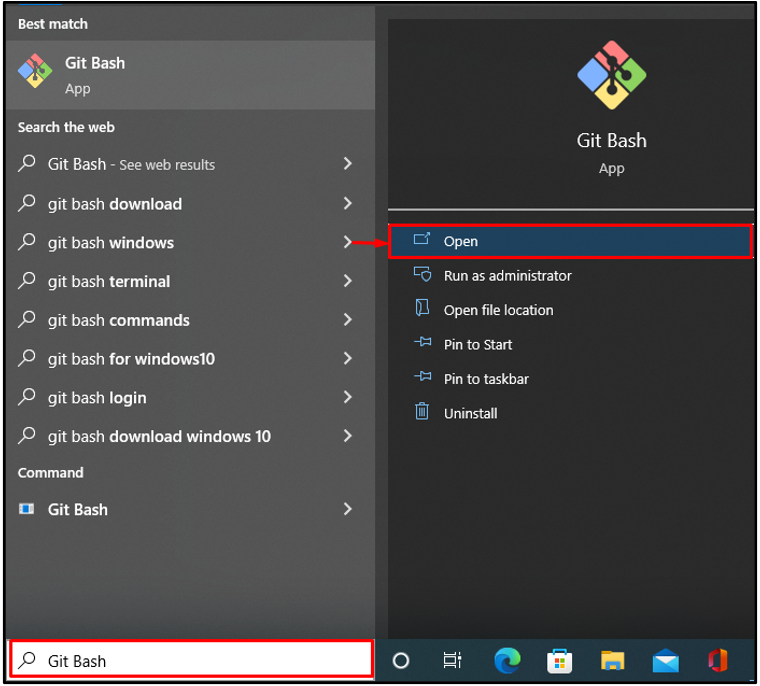
الخطوة 2: انتقل إلى مستودع Git
استخدم ' قرص مضغوط ”لفتح مستودع Git المحلي:
$ قرص مضغوط 'C: \ Git'
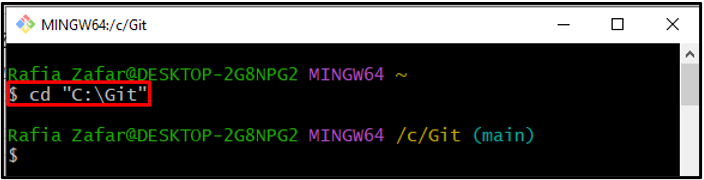
الخطوة 3: قم بإنشاء ملف جديد
أنشئ ملفًا جديدًا باستخدام ' يلمس ' يأمر:
$ يلمس New.txt
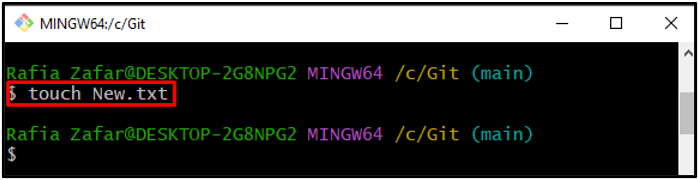
الخطوة 4: إضافة ملف إلى المرحلة
بعد ذلك ، أضف الملف إلى منطقة التدريج بمساعدة ' بوابة إضافة ' يأمر:
$ بوابة إضافة .
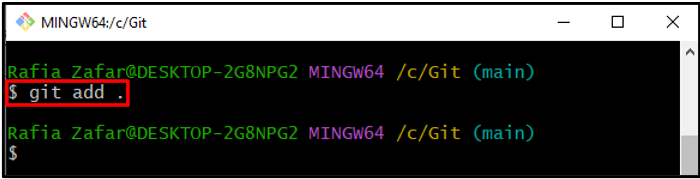
الآن ، تحقق مما إذا تمت إضافة الملف إلى بيئة التدريج أم لا باستخدام الأمر المقدم:
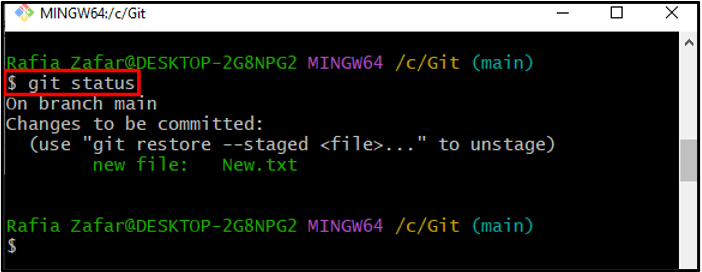
الخطوة 5: إنشاء Stash
من أجل تخزين فهرس المستودع أو حالة العمل الحالية للمستودع ، أنشئ مخزنًا جديدًا من خلال ' git stash إنشاء ' يأمر:
$ بوابة المخبأ خلق
يتم إنشاء المخبأ باستخدام كائن التزام عادي ولا يتطلب أي مساحة اسم مرجعية:
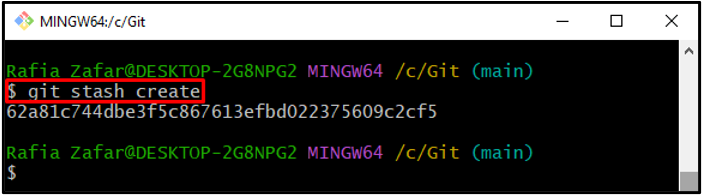
ضع قائمة بجميع المخبأ لمعرفة ما إذا كانت تستخدم أي مساحة اسم مرجعية أم لا. يشير الإخراج أدناه إلى أن المخبأ الذي تم إنشاؤه بواسطة ' git stash إنشاء ”أمر غير مطلوب ليتم تخزينه في مساحة اسم المرجع:
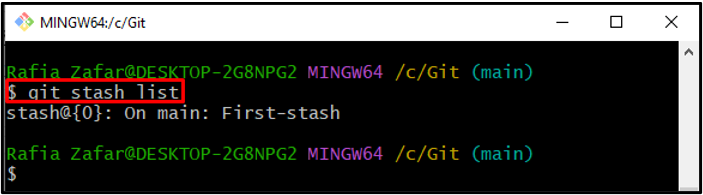
الخطوة 6: حذف Stash
بعد ذلك ، استخدم ' git drop <الالتزام id> 'لحذف المخبأ:
$ بوابة المخبأ إسقاط 62a81c744dbe3f5c867613efbd022375609c2cf5
لقد واجهنا الخطأ ' 62a81c744dbe3f5c867613efbd022375609c2cf5 ليس مرجع مخبأ '، مما يعني أن المخبأ الذي تم إنشاؤه بواسطة' git stash إنشاء لا يلزم حذف الأمر 'لأنه لا يشغل مساحة في مساحة الاسم ref:
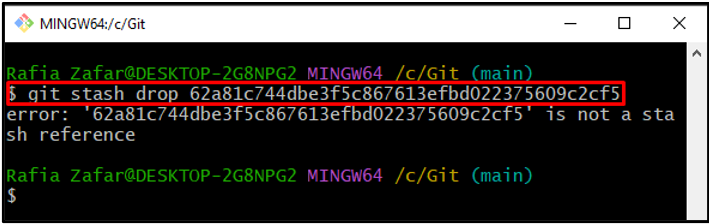
الخطوة 7: تطبيق Stash
لتطبيق المخبأ الذي تم إنشاؤه بواسطة ' git stash إنشاء '، تحقق من الأمر الوارد أدناه:
$ بوابة المخبأ تطبيق 62a81c744dbe3f5c867613efbd022375609c2cf5
يوضح الناتج أدناه أننا نجحنا في استرداد فهرس المستودع من Git stash:
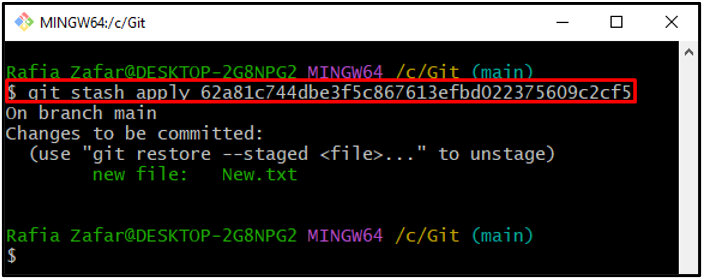
كيفية حذف مخبأ تم إنشاؤه باستخدام الأمر 'git stash'؟
مخبأ تم إنشاؤه باستخدام ' بوابة المخبأ 'يتم حفظ الأمر في مساحة اسم مرجع stash ويمكن إزالته باستخدام' git stash drop ' يأمر.
لحذف مخبأ ، استخدم الإجراء المحدد.
الخطوة 1: إنشاء Stash.
قم بإنشاء مخبأ جديد من خلال استخدام ' بوابة المخبأ ' يأمر:
$ بوابة المخبأ
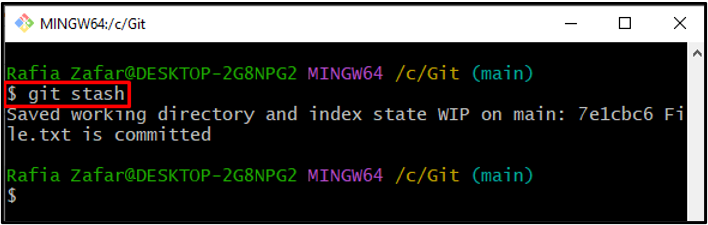
الخطوة 2: قم بإدراج قائمة Git Stash
تحقق مما إذا كان المخبأ الذي تم إنشاؤه باستخدام ' بوابة المخبأ 'تم حفظ الأمر في ref’s / stash أم لا:
$ بوابة المخبأ قائمة
يمكنك أن ترى أن المخبأ تم حفظه بنجاح في مساحة الاسم المشار إليها:
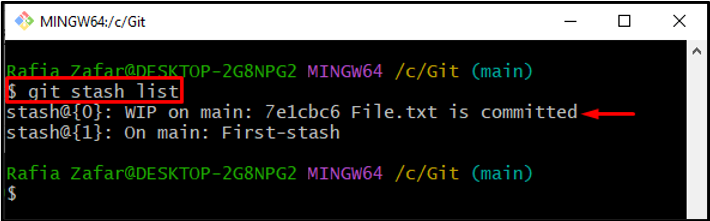
الخطوة 3: حذف Stash
لحذف Git stash ، استخدم ' git stash drop [البريد الإلكتروني محمي] {رقم المرجع} 'الأمر كما هو موضح أدناه:
$ بوابة المخبأ إسقاط مخبأ @ { 0 }
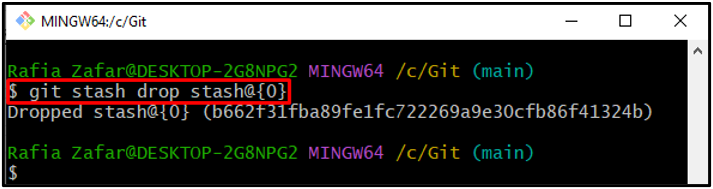
مرة أخرى ، تحقق من قائمة المخبأ للتحقق مما إذا تم حذف المخبأ أم لا:
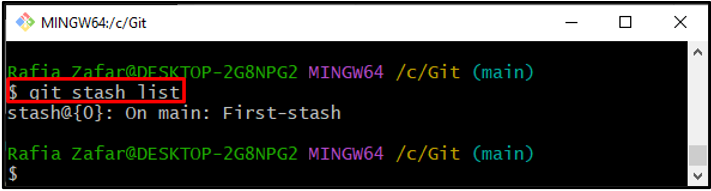
لقد شرحنا بالتفصيل كيفية حذف مخبأ تم إنشاؤه باستخدام ' git stash إنشاء ' يأمر.
استنتاج
المخبأ الذي تم إنشاؤه باستخدام ' git stash إنشاء 'لا يلزم حذف الأمر لأنه لا يتم تخزينه في أي مكان في مساحة اسم مرجع stash. استخدم ال ' تطبيق git stash <الالتزام id> 'لاستخدام المخبأ الذي تم إنشاؤه بواسطة' git stash إنشاء ' يأمر. المخبأ الذي تم إنشاؤه بواسطة ' بوابة المخبأ 'يتم حفظ الأمر في المساحة المرجعية المخفية ويمكن حذفه باستخدام' git stash drop [البريد الإلكتروني محمي] {رقم المرجع} ' يأمر. في هذا المقال ، شرحنا بالتفصيل كيفية إزالة مخبأ تم إنشاؤه باستخدام ' git stash إنشاء ' يأمر.